
Ми збираємося поговорити про те, про що багато хто з вас знають більше ніж достатньо, але набагато більше, ніж ми собі уявляємо, не знають, що вони можуть зробити. Величезна кількість користувачів, які мають пристрій Android, уклали тарифний план, який дозволяє нам підключатися до Інтернету через нашого оператора, навіть якщо ми знаходимося на вулиці і у нас немає Wi-Fi. Що ж, цим з’єднанням можна поділитися з іншими, або з нашим планшетом чи ПК у певний час і дуже простим способом.
В основному, якщо ми йдемо по вулиці або знаходимося в чужому домі, там у нас буде підключення до Інтернету тільки через смартфон. Ми можемо писати твіти з мобільного, спілкуватися через WhatsApp та отримувати пошту. Проте мобільний телефон не є найкориснішим інструментом для виконання певних більш «професійних» чи «складних» дій. У такі моменти було б чудово мати можливість користуватися Wi-Fi-планшетом, який у нас є, або навіть нашим ноутбуком. Що ми можемо зробити? Спільне використання 3G-з’єднання, яке є у нашому мобільному, і створення мережі WiFi, яку наш комп’ютер, планшет або смартфон нашого друга чи члена сім’ї зможе виявити та підключити, і все це без втрати наших можливостей. зв'язку. Звичайно, це буде споживати більше акумулятора, що очевидно.
Щоб активувати цю функцію, нам потрібно перейти до Налаштування, і одного разу тут, щоб Бездротові мережі. Опинившись тут, нам доведеться звернути увагу й знайти один із наступних термінів: Зона WIFI o WiFi модем. Це те, що ми маємо зробити в Gingerbread. Якщо у нас буде Ice Cream Sandwich або пізніше, це буде трохи інакше. Нам доведеться отримати доступ Налаштування, і введіть Більше…, який входить до розділу Бездротові з'єднання та мережі. Опинившись тут, ми шукаємо ті самі терміни, що й раніше.
Те, що нам залишилося, є основним. З одного боку позначаємо коробку Портативна WiFi зона. Наш мобільний телефон уже буде ділитися мережею передачі даних, яку він отримує через 3G, і створюватиме мережу WiFi. Трохи нижче ми знаходимо налаштування цієї мережі WiFi, яку ми створюємо. Тут ми можемо вибрати конфігурацію безпеки, яка включає назву мережі, яку ми створюємо, її безпеку та пароль, якщо ми налаштували її для її перенесення.
Далі нам залишиться лише перейти до іншого пристрою, який ми хочемо підключити, знайти мережу WiFi з назвою, яку ми їй дали, і ввести пароль, який ми встановили.
Звичайно, залишилося лише зробити два нагадування. На старіших пристроях, навіть якщо вони Android, ця функція може не бути ввімкнена, оскільки вони не можуть її запустити. З іншого боку, ми повинні пам’ятати, що в кінцевому підсумку вихідним джерелом Інтернету є наша мережа 3G, тому необхідно мати покриття і щоб наше з’єднання працювало.
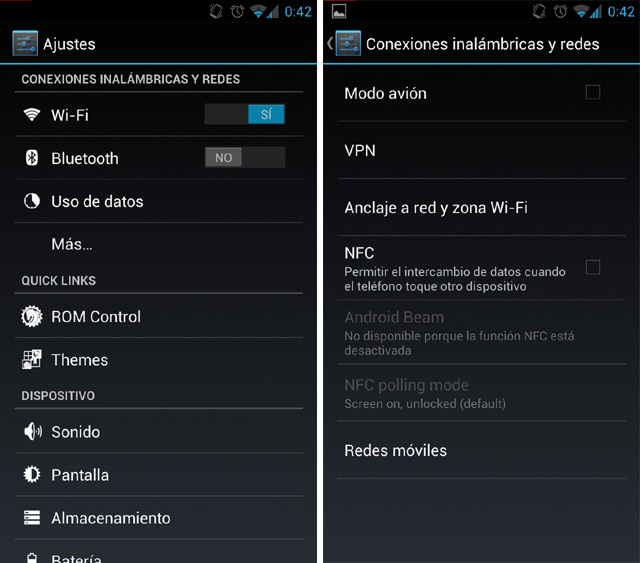
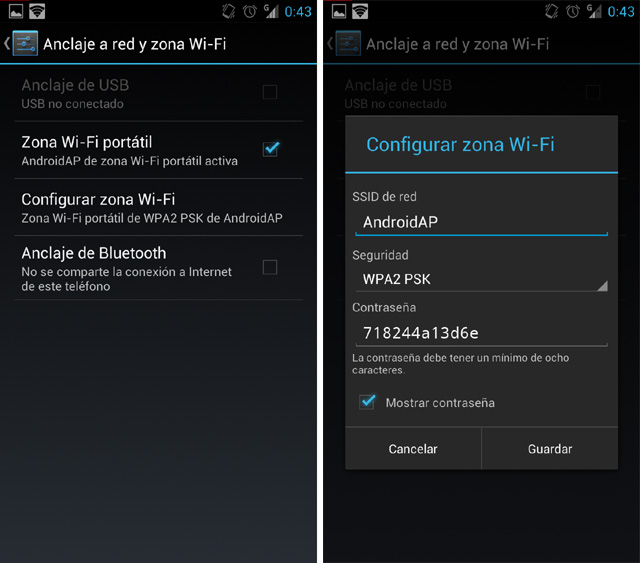

програма FOXFI також робить це ідеально,
Цей пост відсмоктує батарею, що ти лайно. Але він пунктуальний.
Привіт, я все це зробив, у мене в мобільній мережі Wi-Fi. тепер я хочу знати, чи можу я підключитися зі свого мобільного телефону! Я так не думаю, але якщо ні, то яка користь від Wi-Fi, якщо я не можу ним користуватися? хтось відповість на моє запитання!!!! Дякую
Це те саме, що я сам хочу знати - !!!!!
Я зробив це нещодавно, і щоб поділитися Wi-Fi через мобільний телефон Android, потрібно активувати дані, це дуже добре
Спасибі!
В Інтернеті немає. Я використовував спільний Wi-Fi на планшеті. Qe мій мобільний телефон випромінює, чи витрачає він мегабайт швидкості????